【DAY 20】数据分析没有这麽难,透过 Microsoft Power BI ,让你事半功倍!(更多共享 Power BI 仪表板技巧)
哈罗大家好~
昨天我们初步了解如何制作一个简单的 Power BI 视觉化报表,让我们可以针对想要了解的资讯一目了然。今天我们要来分享如何将 Power BI 报表更聪明地办共用到组织内。
我们知道最简单的方式就是直接将制作好的 Power BI 报表分享给老板,并请老板下载一个 Power BI 应用程序,请老板到分享给他的工作区浏览。
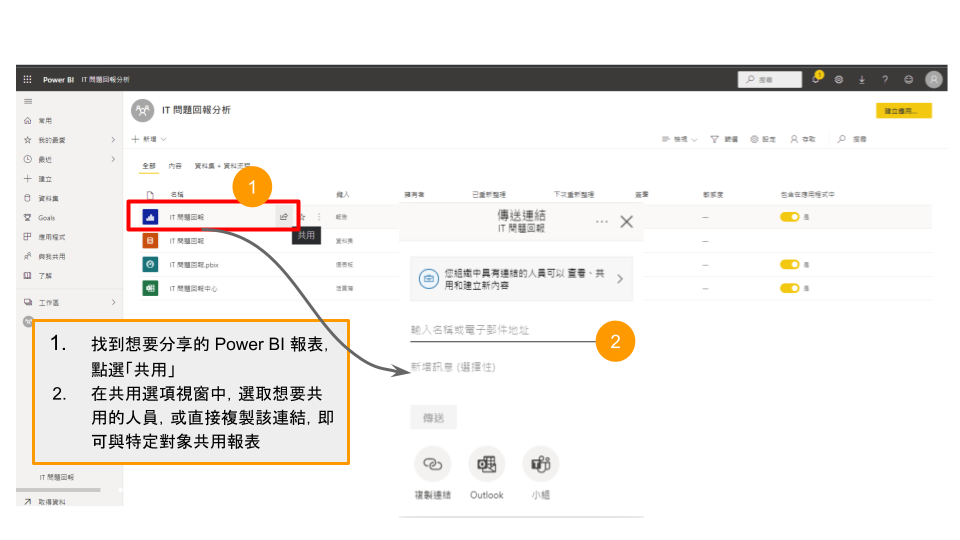
但是老板通常很忙,如果你请他下载很多 app,那麽老板可能会为了找到你分享的仪表板,找到很火大,这个时候再精美的视觉画面,老板都会变得有点没耐心看了,如此一来,就有点可惜了。今天就跟大家分享两个将 Power BI 报表透过 Teams 分享的方法:将 Power BI 应用程序新增至 Microsoft Teams、将指定 Power BI 新增至 Microsoft Teams 小组团队中的指定频道
其实,微软近年很致力於整合 Teams 与各项应用程序间的串连,让 Teams 不再只是单纯的组织内部文字通讯、视讯会议软件,而是透过团队及频道建立不同小组间的沟通,加上应用程序串联,让 Teams 成为组织沟通及档案分享的入口网站,相信很多使用 Microsoft 365 一段时间的人,一定会很有感,每天第一件事就是要打开 Teams,确保资讯接收以及小组进度追踪状态,让 Teams 的地位不亚於 Outlook~
那我们就开始吧!
将 Power BI 应用程序新增至 Microsoft Teams
- 登入 Teams 之後,左侧工具栏点选「应用程序」
- 接者在搜寻栏输入「Power BI」
- 点选「Power BI」进入页面後
- 按下右上角的新增
- 即可在左方的工具栏位找到你的「Power BI」应用程序(如果你不想在 Teams 中检视 Power BI,也可以在左方工具栏位「Power BI」按下右键,点选「解除安装」即可)
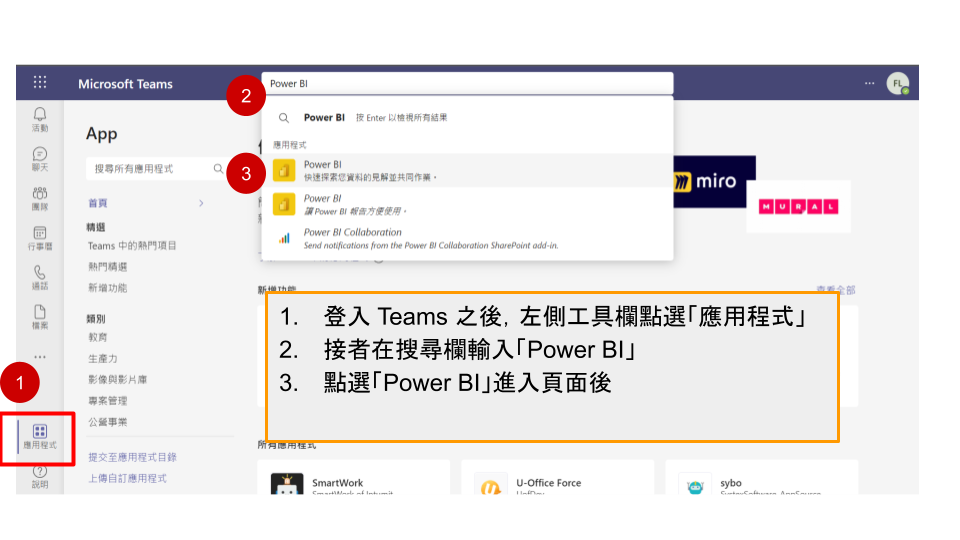
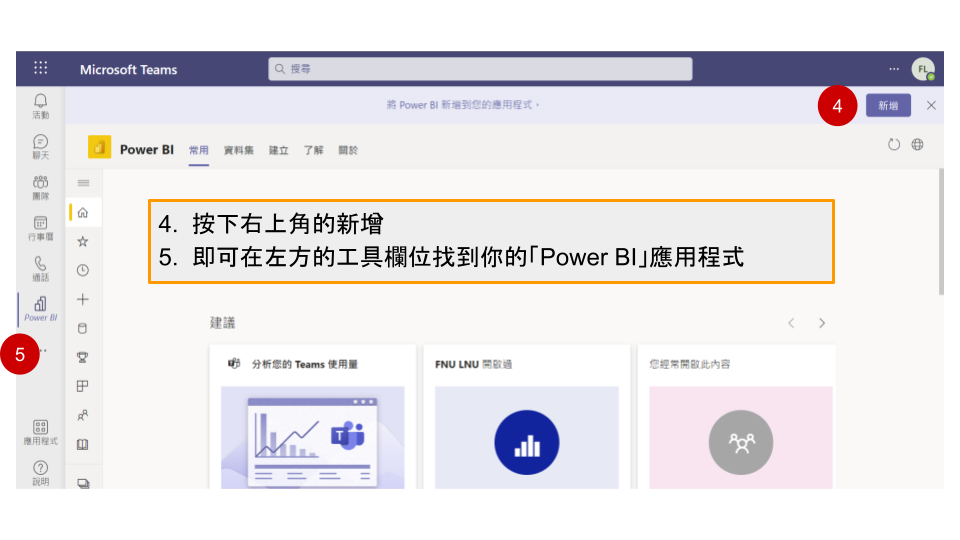
将「Power BI」应用程序加入 Teams 之後,你就可以透过 Teams 直接检视与你共享的 Power BI 档案,不需要再额外登入Power BI 服务 (app.powerbi.com)罗~
将指定 Power BI 新增至 Microsoft Teams 小组团队中的指定频道
- 首先到你想要加入「Power BI」的频道,点选上方的「新增索引到标签」
- 接着选择「Power BI」
- 这时会跳出视窗请你选择你想加入的 Power BI报表,按下「储存」之後
- 即可在 Teams 频道中的索引检视 Power BI 报表罗~
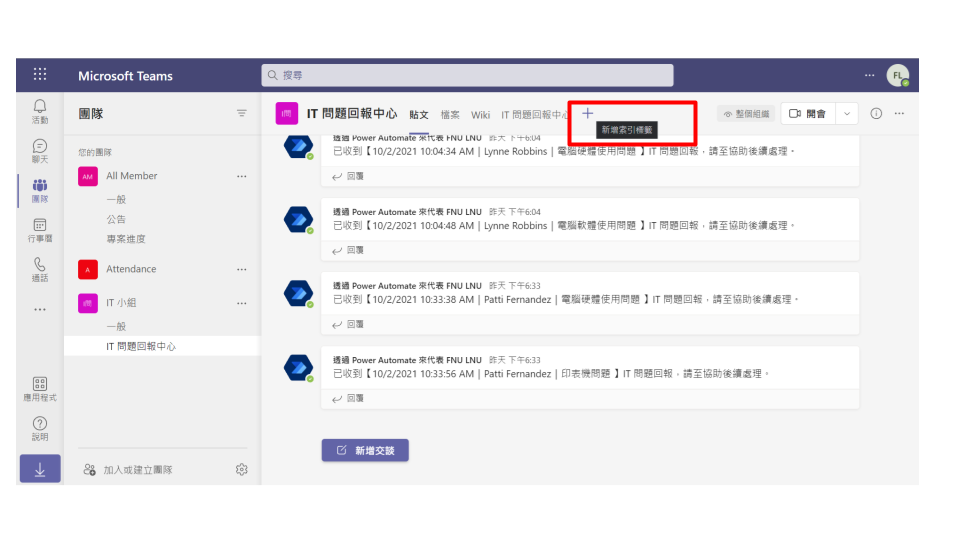
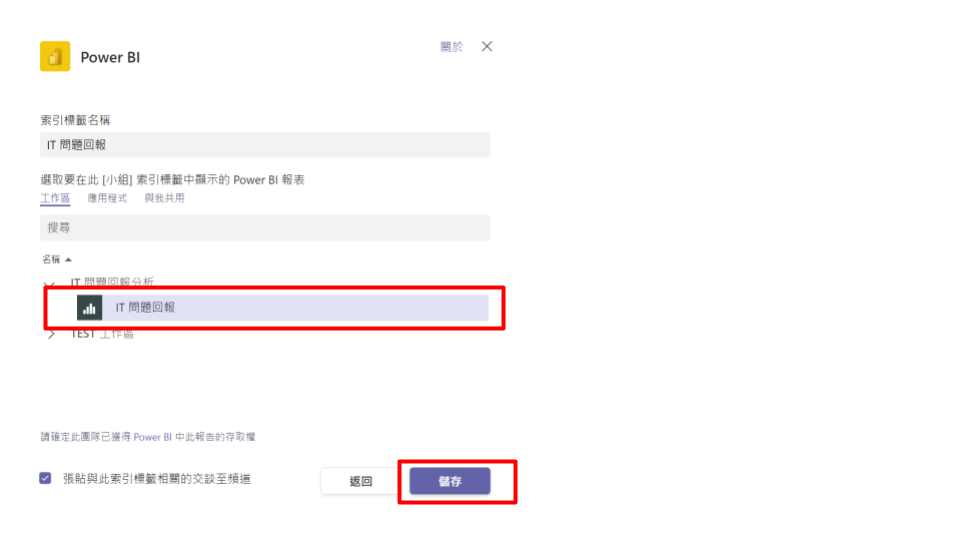
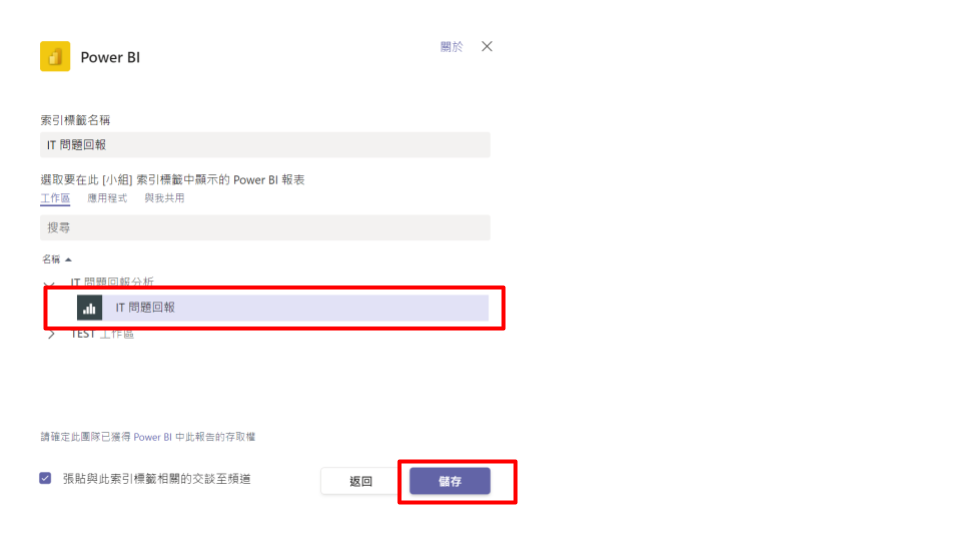
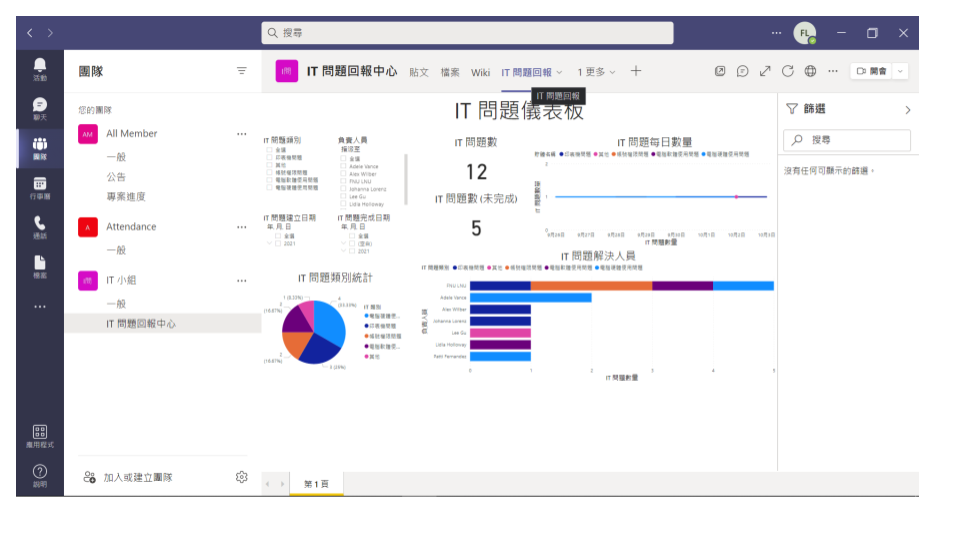
以上两个将Power BI 分享到Teams的方法,我觉得方法二的「将指定 Power BI 新增至 Microsoft Teams 小组团队中的指定频道」更适合忙碌的老板,这样只要记得到与专案有关的 Teams 频道,即可检视 Power BI报表,可以更直觉的找到需要的资料。
如果你也有创意的用法,换分享讨论,
最後补充关於 Power BI 的仪表板与报表,仪表板经常与报表混淆,因为它们也是填满视觉效果的画布。 但两者还是有一些主要差异。
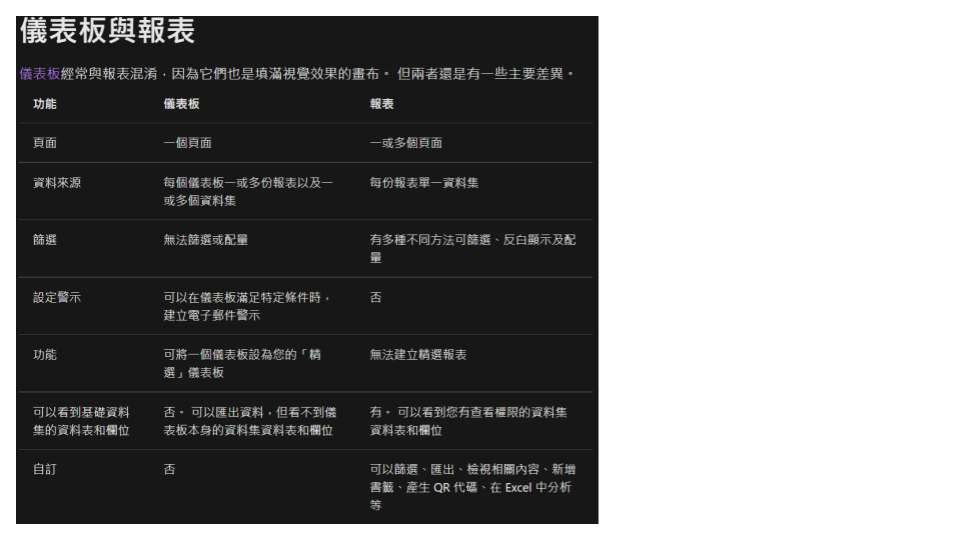
(取自 Microsoft 网站 Power BI 中的报表)
温秘书下班罗~
<<: [Day19] 第十九章-今天来开双B (blade与bootstrap 安装手册)
>>: DAY19 - 认识 line message API
虹语岚访仲夏夜-9(专业的小四篇)
鲜红创伤 在夜里 暗淡无光 愈合後 变成透明的疤 日光下 仍是无光 三日月的慌 莫过於再十...
大共享时代系列_000_Share
当队友如火如荼的产出铁人技术文章的时候,小人在下,左思右想,觉得自己的键(笔)记深不过这些技术咖时,...
[Day01 - 简介] 成为一位孤独型玩家,从乱点技能开始
Hello 大家好我是 Edmond,大家在疫情期间是否感受到满满的孤独感呢?又是否突然发现,自己其...
LineBot - 自动回覆 API
申请完 Line 机器人的帐号後,接下来要做的就是建立一个自动回覆的 api 程序,Line 也有提...
Day28 - reversing.kr - Easy_ELF
reversing kr 是一个很不错的练习逆向的地方。 reversing .kr 介绍 This...